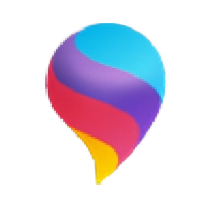画图 3D 是微软开发的免费 3D 设计工具,预装于 Windows 10/11 系统,主打轻量级 3D 建模与 2D 绘图功能。其提供基础形状生成、3D 涂鸦、贴纸纹理库等工具,支持导出为 3MF、STL 等格式,可直接用于 3D 打印。操作界面简洁直观,适合新手快速上手,尤其在教育场景中用于创意启蒙。该应用于 2024 年 11 月停止更新并从微软商店下架,但已安装用户仍可继续使用,或通过离线包获取旧版本。微软建议转向 “画图” 应用的 AI 功能(如 DALL-E 3)或 “3D 查看器” 满足进阶需求。

画图3D软件介绍
什么是画图 3D
画图 3D 通过 Win10 创意者更新(Creator's Update)发布,该更新是微软为 Windows 10 发布的一组免费功能。
它不像其他 3D 工具,比如 Blender,就如在复杂性方面不如 Photoshop 一样。如果你是 3D 领域的专家,你可以继续使用原先的 3D 建模工具。如果你只是想尝试 3D 形状并获得一些乐趣,那么画图 3D 将很适合你。
是否应该替代画图工具
人们经常使用 Windows 上自带的画图工具进行各种基本的图像处理任务,例如裁剪。因此,人们可能想知道画图 3D 是否为画图的“升级版”,以及是否应该使用画图 3D 进行基本的图像处理作业。
画图 3D 绝对比画图工具更先进,但它更专注于渲染 3D 对象。因此,如果你想裁剪照片或更改照片的大小,最好使用画图而不是画图 3D。如果你想要更高级的裁剪和编辑照片的软件,那么使用 GIMP 或

Paint.NET 等免费图像工具可能会更好。
画图3D使用方法
开始使用
当你使用画图 3D 时,会看到一个白色的画布,就像在画图工具中看到的一样。不要被骗了!虽然画布是常规画图工具中的主要特性,但是画图 3D 的主要场景是 3D 模型本身。因此,你可能会发现画图 3D 的画布主要用来绘制一个简单的背景或参考。
下面的例子中,我们将使用这个水下场景作为一个有趣的背景。
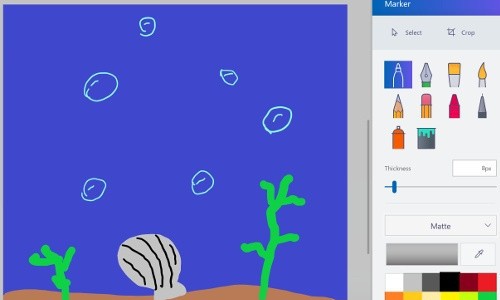
添加 3D 形状
如果你想在场景中添加 3D 形状,只需点击窗口顶部的“对象”按钮。
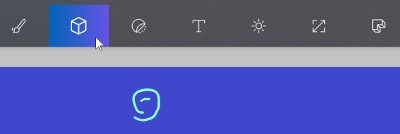
在右边你会看到你可以使用的形状列表。对于我们的例子,我们将点击鱼。
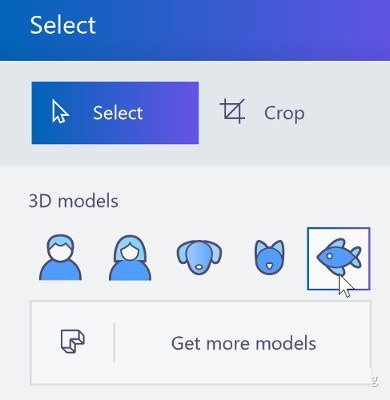
现在我们将点击场景来放置我们的鱼。在 3D 空间中,我们可以缩放或者旋转形状。同时你可以像普通的画图工具一样向上,向下,向左和向右移动形状,同样也支持物体前后移动。
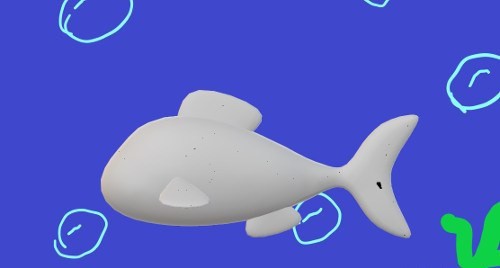
使用贴纸
这条鱼看起来很平淡无味,不是吗?让我们添加贴纸为这一条鱼生动起来。要做到这一点,我们点击顶部的“贴纸”按钮。

在右侧,我们点击脸部图标,然后挑一个漂亮的眼睛。
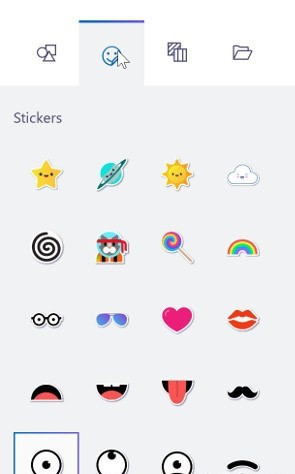
我们在鱼的身上点击鼠标来放置眼睛,调整眼睛的位置,然后点击右边的邮票图标。一旦完成,贴纸将被印在鱼上。贴纸工具继续保持活动,以方便我们粘贴多个眼睛。我们现在不想添加更多的眼睛,所以我们按 ESC 退出贴纸工具。
多贴几张贴纸后,我们就有了一个更生动活泼的鱼!
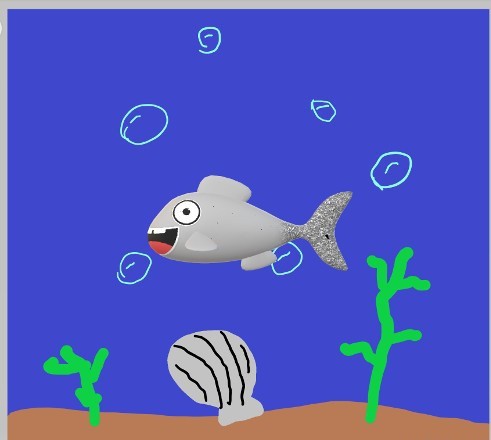
使用涂鸦
如果在预设中找不到需要的形状,那么你可以随时将常规涂鸦变为 3D 涂鸦。回到“3D 对象”菜单中,你可以选择在“3D 涂鸦”下绘制 3D 形状。你可能需要向下滚动才能看到它们。
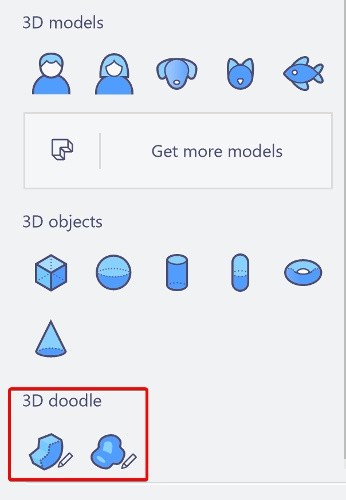
“锐边涂鸦”工具通过单击设置的锚点之间绘制直线,非常像其他绘图程序中的钢笔工具。当单击起始锚点时,画图 3D 将线条变成 3D 形状。这对于绘制像星星一样的东西非常棒,因为它使用的是锐角和直线。
“柔边涂鸦”可以让你画出自由的形状,并给予完成的形状一个圆形的外观,就像一个云。我们使用柔边涂鸦画了一个粗糙的水母。
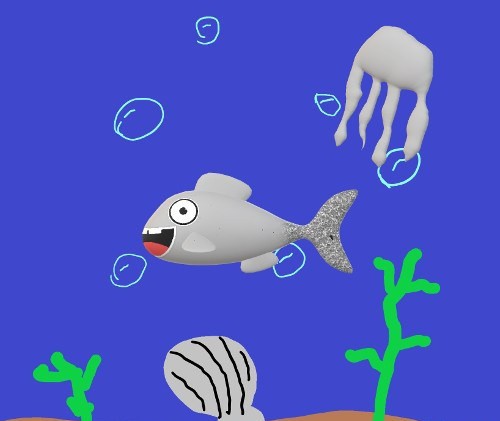
常见问题
渲染效果不理想:
可能原因:光照设置不当、材质属性设置错误或渲染分辨率过低。
解决方案:调整光照设置,确保光源位置、强度和阴影算法设置合理。检查材质属性设置,确保光泽度、反射率和透明度等参数设置正确。同时,提高渲染分辨率以获得更好的渲染效果。
软件卡顿或崩溃:
可能原因:计算机性能不足、软件版本过旧或存在冲突。
解决方案:确保计算机性能满足软件运行要求,关闭不必要的后台程序以释放系统资源。更新软件到最新版本以修复已知的漏洞和错误。如果问题依旧存在,可以尝试卸载并重新安装软件。
学习资源不足:
可能原因:画图3D软件相对较为专业,用户可能缺乏相关的学习资源。
解决方案:利用互联网上的教程、视频和社区论坛等资源来学习画图3D软件的使用技巧。此外,微软官方网站也可能提供相关的用户手册和教程。
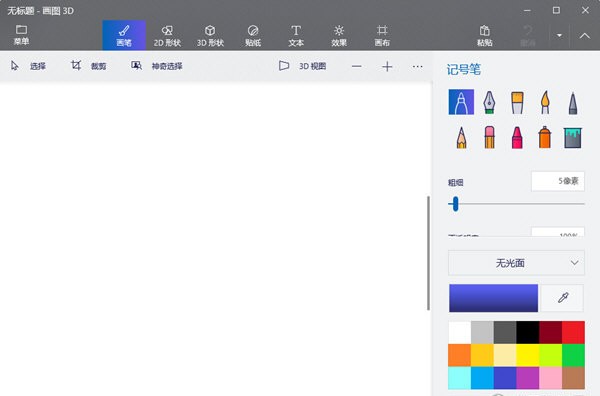
画图3D更新日志
1:全新界面,清爽,简单,高效
2:性能越来越好
华军小编推荐:
画图3D是一款非常实用、简单的工具,有兴趣的用户可以在{zhandian}下载使用,另外还有众多同款同类软件提供下载,如:{recommendWords}等。